Regneark kan ha nytte av å ha en fast rad med kolonneoverskrifter, også referert til som en header rad. Evnen til å bla opp og ned gjennom informasjonen uten å miste av syne kolonnetitlene lar deg fange opp informasjon fra dataene lettere og reduserer forvirring for andre som bruker regnearket. Her er hvordan du legger til en header rad i Excel som vil forbli i sikte mens du ruller.
Trinn
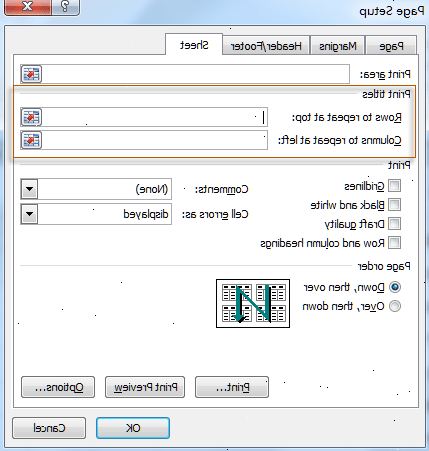
- 1Lansere Microsoft Excel og åpne arbeidsboken fil som krever en header rad.
- 2Identifisere den delen av regneark som skal brukes som en header rad.
- Noen kolonneoverskrifter kan ha mer enn en rad med tekst brukes som header. Pass på at du velger den lavest mulig rad som inneholder kolonnen tittelen informasjon.
- 3Marker cellene som utgjør header rad ved å klikke på den første cellen i raden, og dra den til høyre.
- 4Skape en visuell kontrast for denne raden ved sentrering av tekst i disse cellene, bruke fet tekst, og legger til en bakgrunnsfarge eller tegne en grense under cellene.
- 5Klikk på rad nummer rett under din header rad.
- For eksempel, hvis den nederste raden med header informasjonen er rad 3, klikker nummer 4 på venstre kant av regnearket. Den hel rad bli valgt.
- 6Fryse rutene du har opprettet ved å markere denne raden.
- I Excel 2007 og 2010, velg "Frys ruter" fra kategorien Vis.
- I Excel 2003, vil du finne Frys alternativ under Window-menyen på verktøylinjen din.
- 7Tillat for horisontal og vertikal rulling hvis regnearket er bredere enn excel-vinduet.
- Finn cellen i krysset mellom første rad under din header informasjon og den første cellen til høyre for disse cellene du ønsker å forbli på skjermen.
- Med denne cellen er valgt, bruker Frys kommandoen. Du kan nå bla opp og ned - eller høyre og venstre - og holde header rad og radetikettene synlig.
Tips
- De fleste feil som oppstår fra å bruke Frys alternativet er et resultat av å velge header rad i stedet for raden rett under den. Hvis du mottar et utilsiktet resultat, fjerne "Frys ruter" alternativet, velger en rad som er lavere og prøv igjen.
- Den "Frys ruter" virker som en bryter. Det vil si, hvis du allerede har ruter frosne, klikke alternativet igjen vil frigi din nåværende oppsett. Klikke på det en gang vil refreeze rutene i den nye stillingen.
